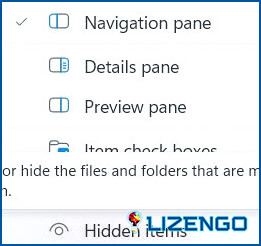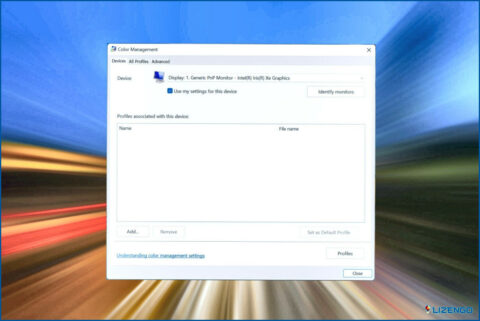Por qué no puedo eliminar fotos duplicadas en Windows 11/10
Las fotos duplicadas en tu PC con Windows son una pesadilla. No sólo obstruyen su valioso almacenamiento, pero le molestan cuando se está gestionando fotos. Y, en el peor de los casos, un pequeño error e incluso podría eliminar algunas imágenes importantes (correctas) en lugar de esas fotos impostoras. Como usuario prudente e inteligente, puedes utilizar estos métodos para eliminar fotos duplicadas en tu ordenador.
Pero, ¿qué ocurre si no puedes eliminar fotos duplicadas en tu PC con Windows? No se trata de una situación inventada. Es posible que te encuentres con un escenario en el que no puedas eliminar fotos duplicadas por mucho que lo intentes. En este artículo se describen algunas de las razones más comunes que pueden impedirte eliminar fotos duplicadas. Y, confía en nosotros, te sorprenderán algunas de ellas.
Razones por las que puede no ser capaz de eliminar fotos duplicadas en Windows PC –
Razón N º 1 – Selección de fotos duplicadas de cientos de otros es difícil
Las fotos duplicadas a menudo aparecen en Windows PC cuando transferimos las fotos que hacemos clic desde nuestro smartphone o cámaras a nuestro ordenador. Dado que la mayoría de nosotros no tenemos tiempo para organizar las fotos en ese momento, los duplicados se acumulan y llegan a un punto en el que es casi imposible identificar las fotos duplicadas correctas. Las cosas se ponen aún más difíciles cuando hay fotos duplicadas de aspecto similar que tienen pequeñas diferencias. Aquí, una herramienta como Duplicate Photos Fixer puede ser una gran herramienta para tener a su lado.
¿Qué es Duplicate Photos Fixer y cómo puede ser útil?
Es una utilidad de gran alcance que es capaz de eliminar tanto exacta, así como duplicados de aspecto similar. Sabiendo el hecho de que los duplicados de aspecto similar superficie más dificultades, Duplicate Photos Fixer ofrece varios Métodos de comparación que puede utilizar para concentrarse en las fotos duplicadas correctas y eliminarlas de su ordenador.
Aquí hay algunas razones por las que sin duda debe instalar Duplicate Photos Fixer si regularmente tiene que hacer malabares con imágenes duplicadas -.
- Escanea varias ubicaciones en su ordenador.
- Utilice varios Métodos de comparación para filtrar duplicados exactos y de aspecto similar en función de factores como el nivel de coincidencia, el tamaño del mapa de bits, el intervalo de tiempo, el GPS o si, las fotos están volteadas o giradas.
- Automark fotos duplicadas donde los duplicados se marcan automáticamente en cada grupo.
- Bloquear imágenes para que no se borren.
- Exportar lista de duplicados en formato .csv.
- Previsualizar imágenes, y sus metadatos antes de realizar cualquier acción sobre ellas.
- También puede escanear Google Drive, Dropbox, Picassa, Lightroom Classic Library y Photos Organizer en busca de fotos duplicadas.
- Excluir/ incluir fotos del escaneo.
Razón nº 2 – No tiene permisos de archivo
Si usted no es capaz de eliminar las fotos duplicadas de su PC con Windows, podría ser que usted no tiene los permisos necesarios, ya sea para eliminar o modificar los archivos en la carpeta que tiene las fotos duplicadas. Para saber más sobre cómo puedes entrenar los permisos necesarios para modificar archivos y carpetas puedes consultar el punto número 3 de este post.
Razón nº 3 – Es posible que no puedas duplicar fotos debido a errores del sistema
Archivos de sistema corruptos son un culpable detrás de muchos problemas relacionados con el sistema y que podría ser la razón por la que usted no es capaz de deshacerse de fotos duplicadas en su PC con Windows. Una forma sencilla de arreglar los archivos de sistema corruptos es ejecutar el comando SFC en el símbolo del sistema. Para ello.
Paso 1 – En la barra de búsqueda de Windows, escriba cmd y haga clic en Ejecutar como administrador de la parte derecha.
Paso 2 – Cuando aparezca el icono Símbolo del sistema se abre, escriba SFC /Scannow y pulse Intro.
Paso 3 – Una vez finalizado el escaneo, intente eliminar las fotos duplicadas.
Aparte de SFC (System File Checker), aquí hay algunas maneras más para arreglar los archivos del sistema corruptos.
Razón nº 4 – Desocultar fotos duplicadas
Otra razón por la que no puede eliminar las fotos duplicadas es que están ocultos y por lo tanto se está convirtiendo en difícil de localizar. Por lo tanto, en caso de que usted es consciente de la carpeta en la que son fotos duplicadas, primero desocultar los archivos y carpetas, y luego ver si ahora se puede eliminar fotos duplicadas.
Razón N º 5 – Las fotos duplicadas ya están en uso
Si las fotos duplicadas que pretende eliminar están siendo utilizadas por alguna otra aplicación, por ejemplo, Adobe Photoshop o cualquier otra aplicación, no podrá eliminarlas. En ese caso, es aconsejable cerrar primero la aplicación y luego intentar eliminar las fotos.
Razón No. 6 – Debido a Fotos Corruptas
A veces, cuando ciertas fotos están dañados, no se puede acceder a ellos y mucho menos eliminarlos. Para comprobar si las fotos duplicadas que desea eliminar están dañadas y, además, repararlas en caso de que desee guardar algunas de ellas y eliminar el resto, aquí hay algunas maneras eficaces.
Razón No. 7 – ¿Están bloqueadas las fotos duplicadas?
Existe la posibilidad de que, por alguna razón, algunas de tus fotos estén bloqueadas por tu sistema operativo Windows (las posibilidades de que esto ocurra son mínimas) o de que estés utilizando un software de bloqueo de archivos y carpetas con el que hayas bloqueado accidentalmente las fotos duplicadas que deseas eliminar. En tal caso, no podrás eliminar las fotos duplicadas de tu PC con Windows. Primero puedes desbloquear esos archivos y carpetas y luego intentar eliminar las fotos duplicadas.
No deje que las fotos duplicadas le desconcierten
Cuando esté al tanto de por qué no puede eliminar fotos duplicadas en su PC con Windows 11/10, puede abordar esas razones y eliminar fácilmente las fotos duplicadas, aumentando así su espacio de almacenamiento y administrando las fotos de manera más efectiva. Si usted ha sido capaz de relacionar, háganoslo saber en la sección de comentarios a continuación.
Para cualquier otra solución de problemas relacionados con aplicaciones/software o sugerencias sobre qué aplicaciones pueden mejorar tu productividad, puedes ponerte en contacto con nosotros en Facebook, YouTube, Pinterest, Instagram y Flipboard